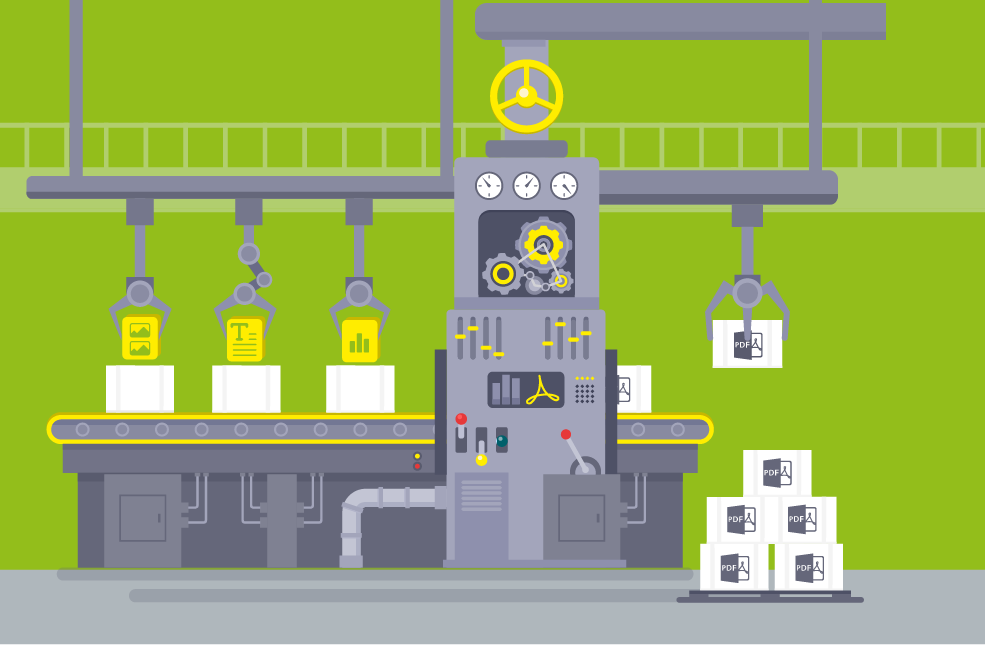Adobe Acrobat beinhaltet nicht nur sehr viele Werkzeuge, es gibt auch die Möglichkeit, ganz eigene zu erstellen. Da ist es manchmal gar nicht so einfach, das gewünschte Tool in den vielfältigen Bereichen wiederzufinden – oder eben einfach nervig, sich immer wieder durch die Menüs bis zum gewünschten Tool durchzuklicken. Zum Glück bietet Adobe Acrobat (hier in der Version DC) mehrere Möglichkeiten, mit denen sich die Menüs schnell auf die eigenen Bedürfnisse anpassen lassen. Diese und auch das Einbinden eigener Werkzeuge möchte ich in diesem Artikel beschreiben. Übrigens: Wie man eigene Werkzeuge mit Preflight erstellt, habe ich in einem anderen Artikel erklärt.
Die obere Werkzeugleiste von Acrobat anpassen
Die erste Möglichkeit, um den Zugriff auf bestimmte Werkzeuge zu erleichtern, ist das Anpassen der bestehenden oberen Werkzeugleiste. Mit Rechtsklick darauf öffnet sich ein Fenster, das die verschiedenen Möglichkeiten auflistet. Hier können Standardwerkzeuge wie solche zur Seitennavigation ein- und ausgeblendet werden oder neue Werkzeuge über „Schnellwerkzeuge anpassen“ am Ende der Liste eingefügt werden. Wenn der schnelle Zugriff auf nur wenige bestimmte Werkzeuge gewünscht ist, ist dieser Weg eine gute Lösung.
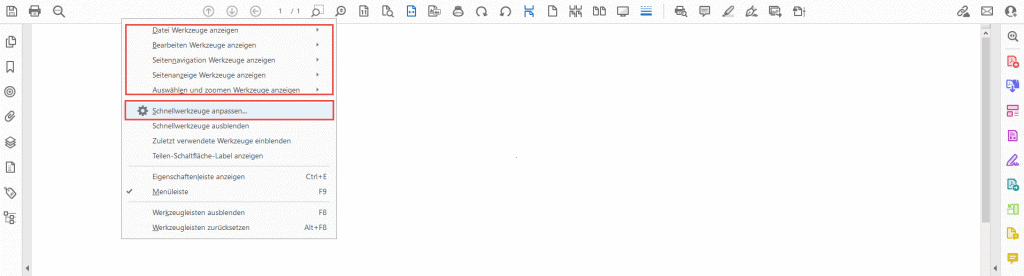
Eigene Werkzeugleisten erstellen
Darüber hinaus können mit „Benutzerdefinierte Werkzeuge“ auch eigene Werkzeugleisten für den oberen oder den rechten Menübereich definiert werden. Diese Option findet sich unter „Mehr Werkzeuge“ im rechten Menü. Ein Klick darauf öffnet ein Fenster, in dem alle zur Verfügung stehenden Werkzeuge aufgelistet sind und entweder nach oben in eine eigene Leiste oder nach rechts (oder in beide Bereiche) sortiert werden können. Die so erstellte eigene Werkzeugsammlung erhält ein orangefarbenes Zahnradsymbol und kann nach rechts ins Menü gezogen werden.
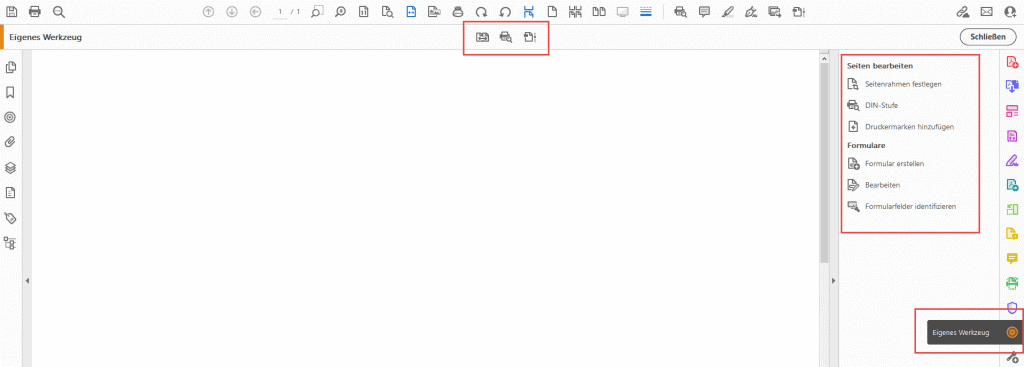
Dieser Weg eignet sich besonders, wenn Werkzeuge aus verschiedenen Bearbeitungsbereichen zusammensortiert werden sollen, um bestimmte oder wiederkehrende Aufgaben effizient zu erledigen. Zugleich bietet dieser Weg viele Möglichkeiten, die eigene Werkzeugsammlung zu gestalten und damit übersichtlich zu machen:
- Aussagekräftiger Name, denn es können auch mehrere benutzerdefinierte Werkzeuge erstellt werden, die jedoch alle dasselbe Symbol erhalten
- Überschriften oder Trennlinien nutzen, um Werkzeuge zu sortieren
- Verteilung der Werkzeuge in die beiden Bereiche
Schneller Zugriff auf selbst erstellte Werkzeuge
Wie ich bereits in einem anderen Artikel beschrieben habe, können in Adobe Acrobat mit der Preflight-Funktion auch ganz eigene Werkzeuge (= Korrektur) erstellt werden. Auch diese lassen sich in die benutzerdefinierte Werkzeugsammlung aufnehmen.
So geht’s:
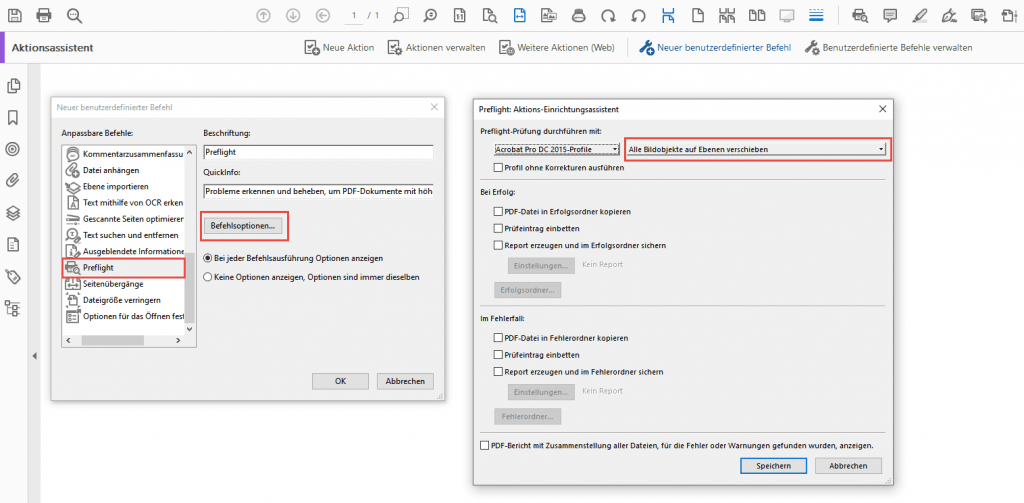
- Gewünschte Korrektur im Preflight erstellen
- Aktionsassistenten öffnen (unter Werkzeuge)
- „Neuer benutzerdefinierter Befehl“ klicken
- Preflight bei „Anpassbare Befehle“ wählen und auf „Befehlsoptionen“ klicken
- Die gewünschte Korrektur auswählen und speichern
- Dem neuen Befehl unter „Beschriftung“ den gewünschten Namen geben sowie eine Quickinfo eintragen
- Mit OK bestätigen – fertig!
Nun steht die Preflight-Korrektur als Werkzeug zur Verfügung und kann in der benutzerdefinierten Werkzeugliste (unter der Kategorie „Aktionsassistent“) ausgewählt werden. Übrigens: Legen Sie im Aktionsassistenten nicht einen neuen Befehl, sondern eine neue Aktion an, können Sie damit ein Werkzeug für eine eigene Stapelverarbeitung erstellen.
Hintergrund zu dieser Artikelreihe
Die Auswahl der Themen und deren Umfang orientieren sich an den Fragen und Problemen, mit denen Anwenderinnen und Anwender im Bereich der technischen Dokumentation in den letzten 25 Jahren immer wieder auf mich zugekommen sind. Funktionen, die auch mit dem Adobe Reader genutzt werden können, sind kursiv gekennzeichnet und ggf. ist die Programmversion vermerkt.